Google Messages non scarica gli MMS? 13 correzioni da provare
Pubblicato: 2023-02-11Google Messaggi impiega anni a scaricare immagini, video e clip audio MMS (Multimedia Messaging Service)? Ci sono diversi motivi per cui ciò accade.
Ad esempio, potrebbe essere dovuto a un problema di connettività con la configurazione di rete del tuo Android, una cache dell'applicazione danneggiata o un'impostazione di messaggistica in conflitto.
Lavora attraverso le soluzioni di seguito per fare in modo che Google Messaggi scarichi di nuovo i messaggi MMS sul tuo dispositivo Android come al solito.
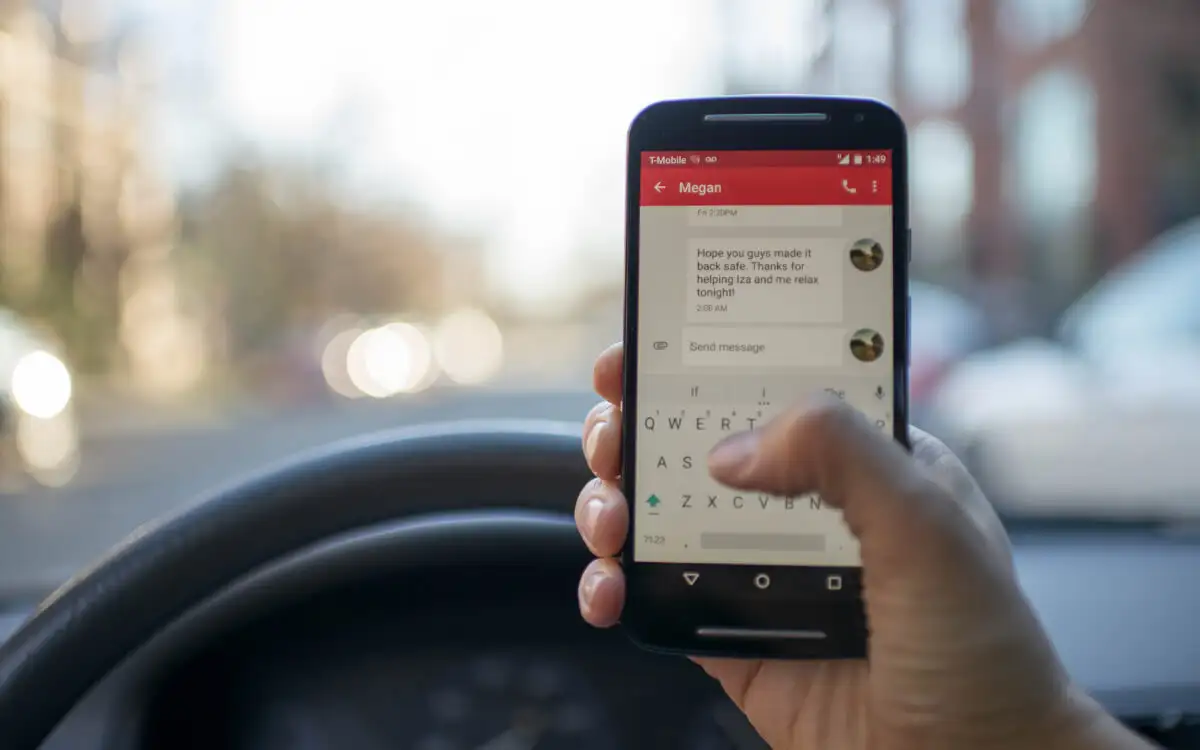
Nota : le correzioni seguenti dimostrano la risoluzione dei problemi di Google Messaggi su un Google Pixel 6 con Android 13 di serie. L'interazione con il tuo dispositivo Android potrebbe essere leggermente diversa a seconda del produttore del telefono cellulare e della versione del software di sistema.
1. Attiva i dati mobili
I messaggi MMS richiedono il download dei dati mobili. Sebbene alcuni fornitori di servizi mobili supportino gli MMS tramite connessioni Internet Wi-Fi, la maggior parte non lo fa. Per verificare di avere i dati mobili attivi:
- Apri l'app Impostazioni del tuo telefono Android.
- Tocca Rete e Internet .
- Tocca Internet .
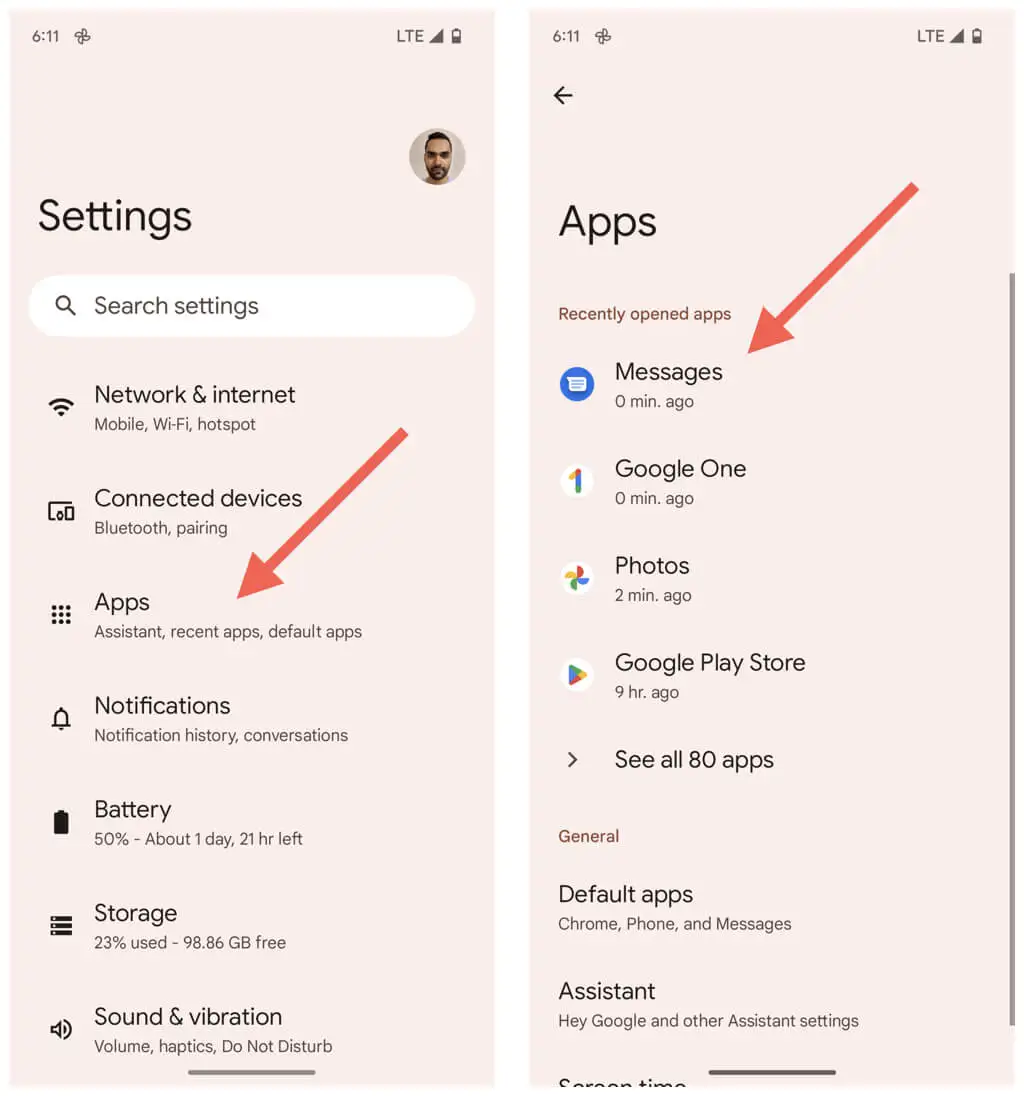
- Tocca l'icona a forma di ingranaggio accanto alla tua rete mobile.
- Assicurati che l'interruttore accanto a I dati mobili sono attivi.
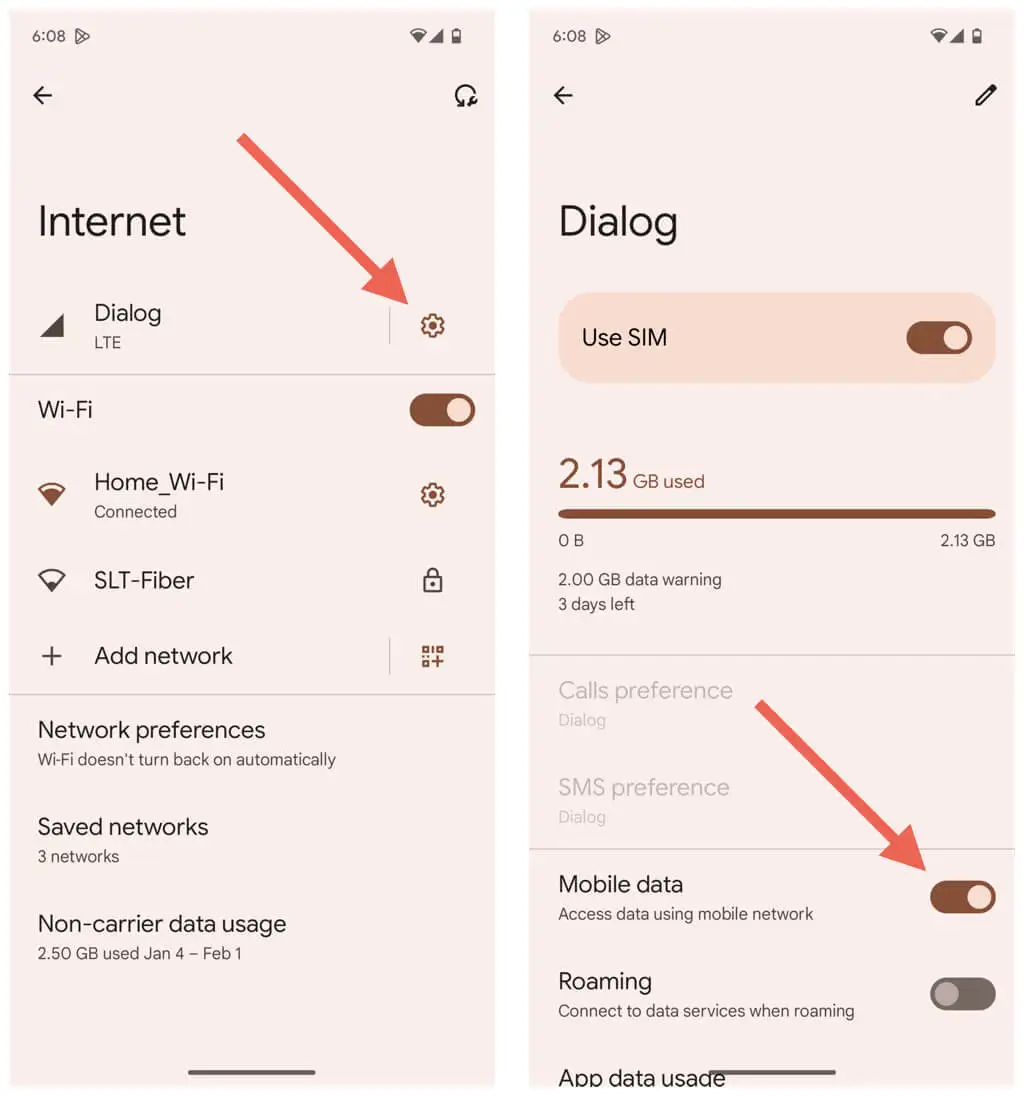
I messaggi multimediali sui servizi MMS in genere non vengono conteggiati per la tua quota di dati mobili, ma è meglio parlare con il tuo operatore se non sei sicuro.
2. Disabilita il Wi-Fi del tuo telefono
I messaggi MMS vengono scaricati automaticamente sui dati mobili anche se sei connesso al Wi-Fi, ma ciò potrebbe non accadere sempre. Disabilita il Wi-Fi e controlla se questo aiuta.
- Apri l'app Impostazioni.
- Vai a Rete e Internet > Internet .
- Disattiva l'interruttore accanto a Wi-Fi .
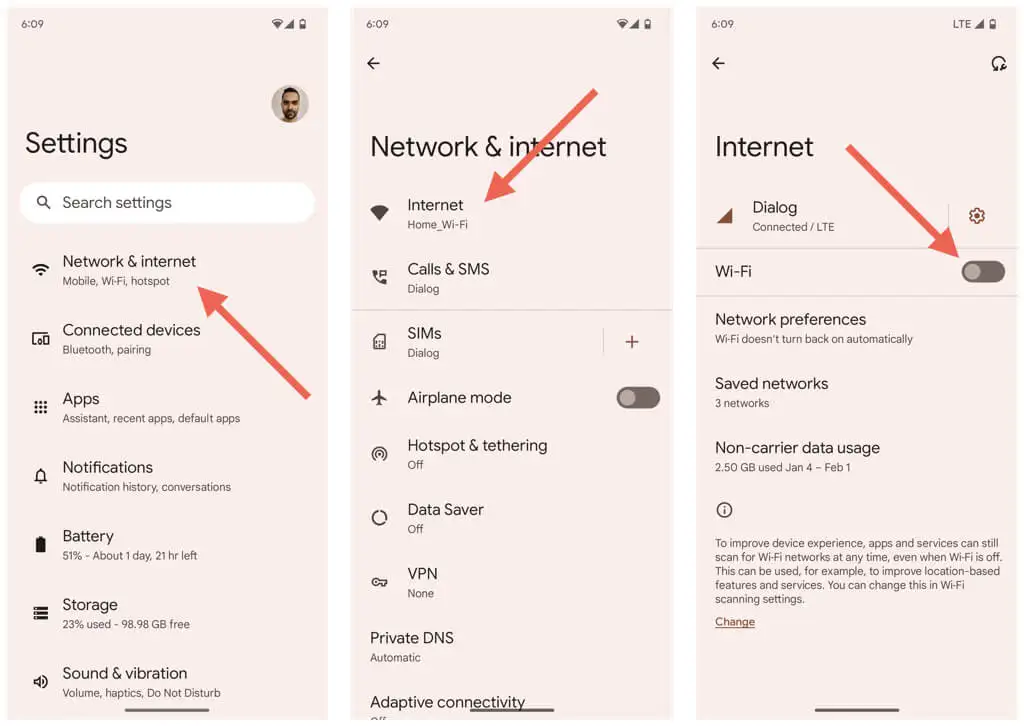
3. Abilita i dati mobili in background
Successivamente, assicurati che Google Messaggi abbia accesso illimitato ai dati mobili. Fare quello:
- Apri l'app Impostazioni.
- Tocca App .
- Individua e tocca Messaggi .
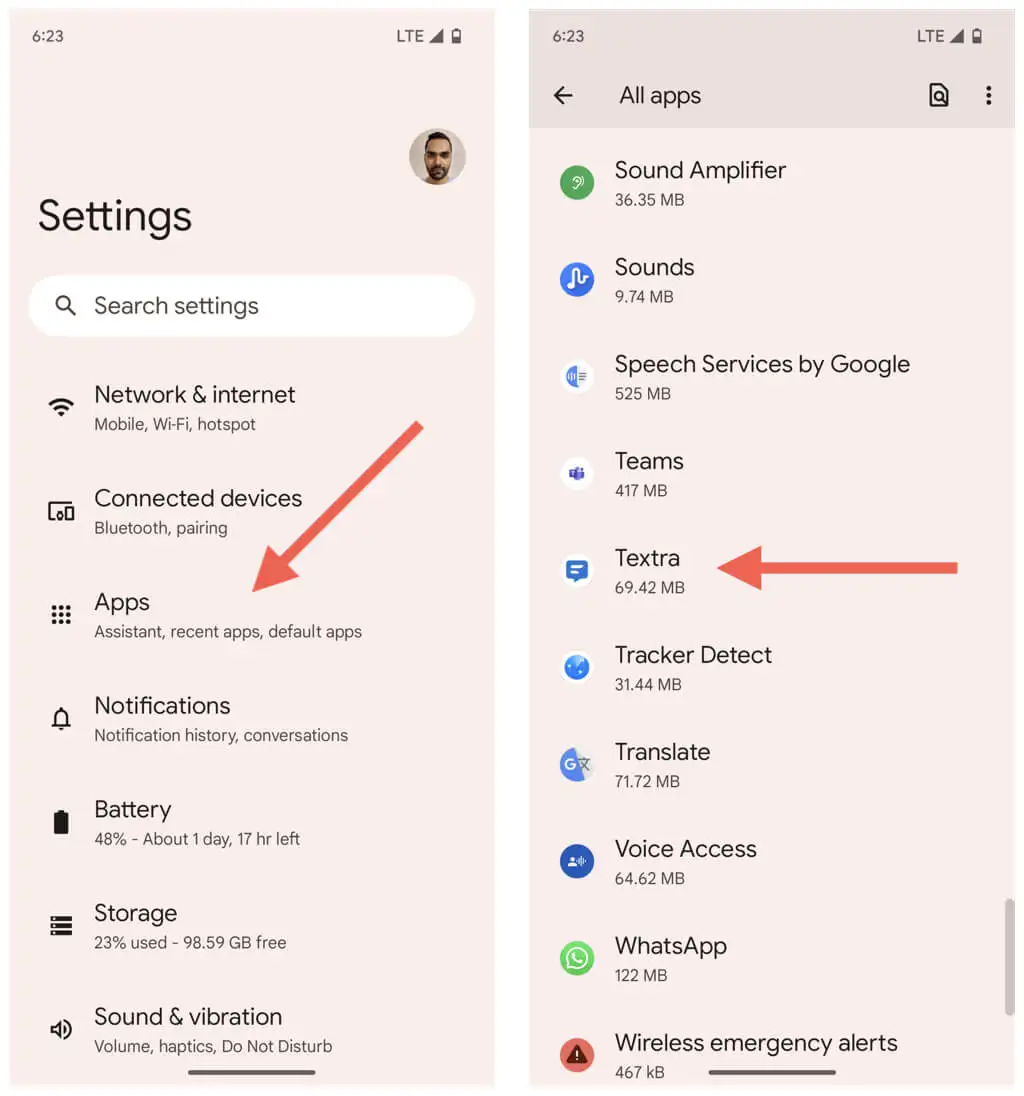
- Scorri verso il basso e tocca Dati mobili e Wi-Fi .
- Assicurati che gli interruttori accanto a Dati in background e Utilizzo dati illimitato siano attivi.
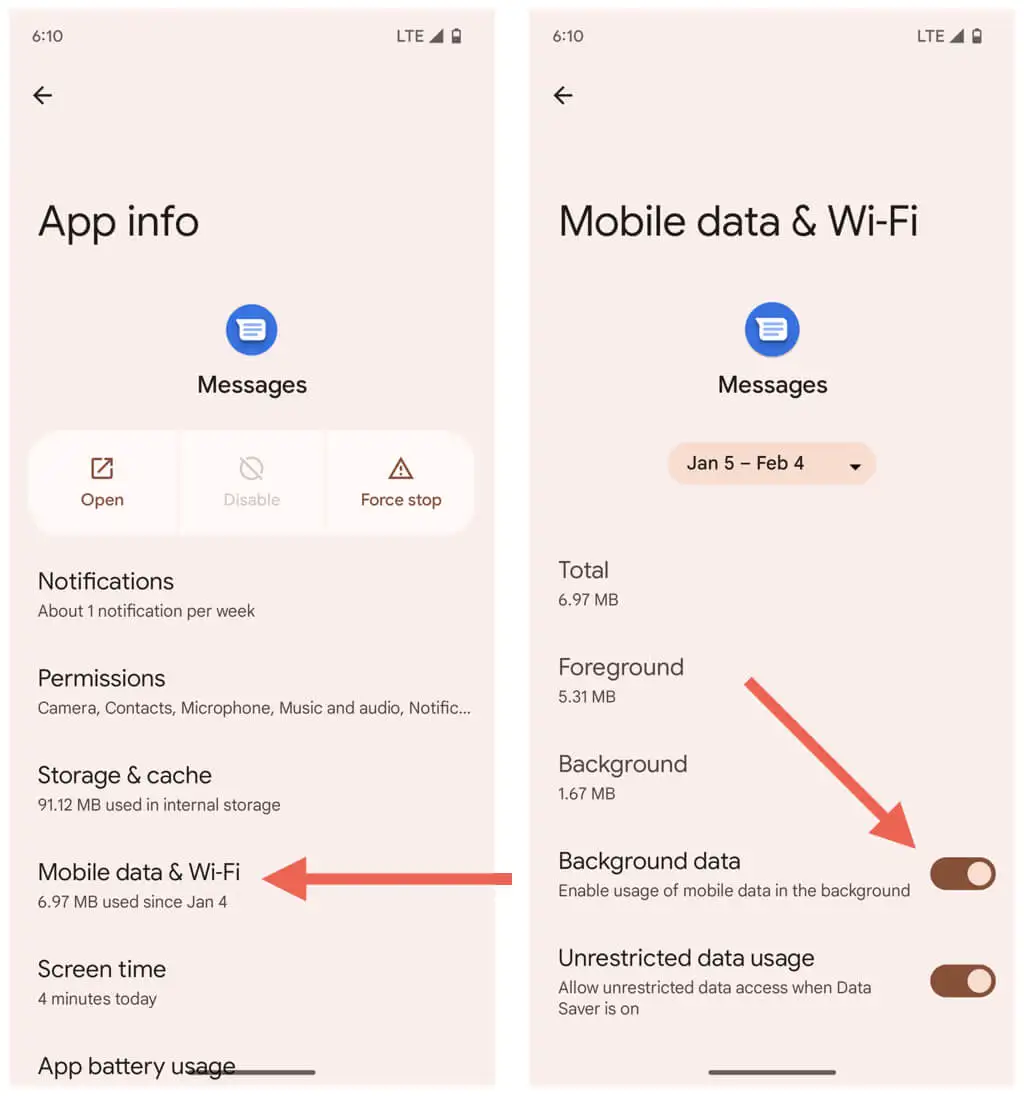
4. Esci da Google Messaggi e riavvia Android
A volte, devi forzare l'uscita e riavviare un'app per farla funzionare correttamente. Per farlo con Google Messaggi, devi:
- Scorri verso l'alto dalla parte inferiore della schermata Home per aprire il cassetto delle app.
- Trascina la scheda di Google Messaggi verso l'alto e fuori dallo schermo.
- Riavvia Google Messaggi.
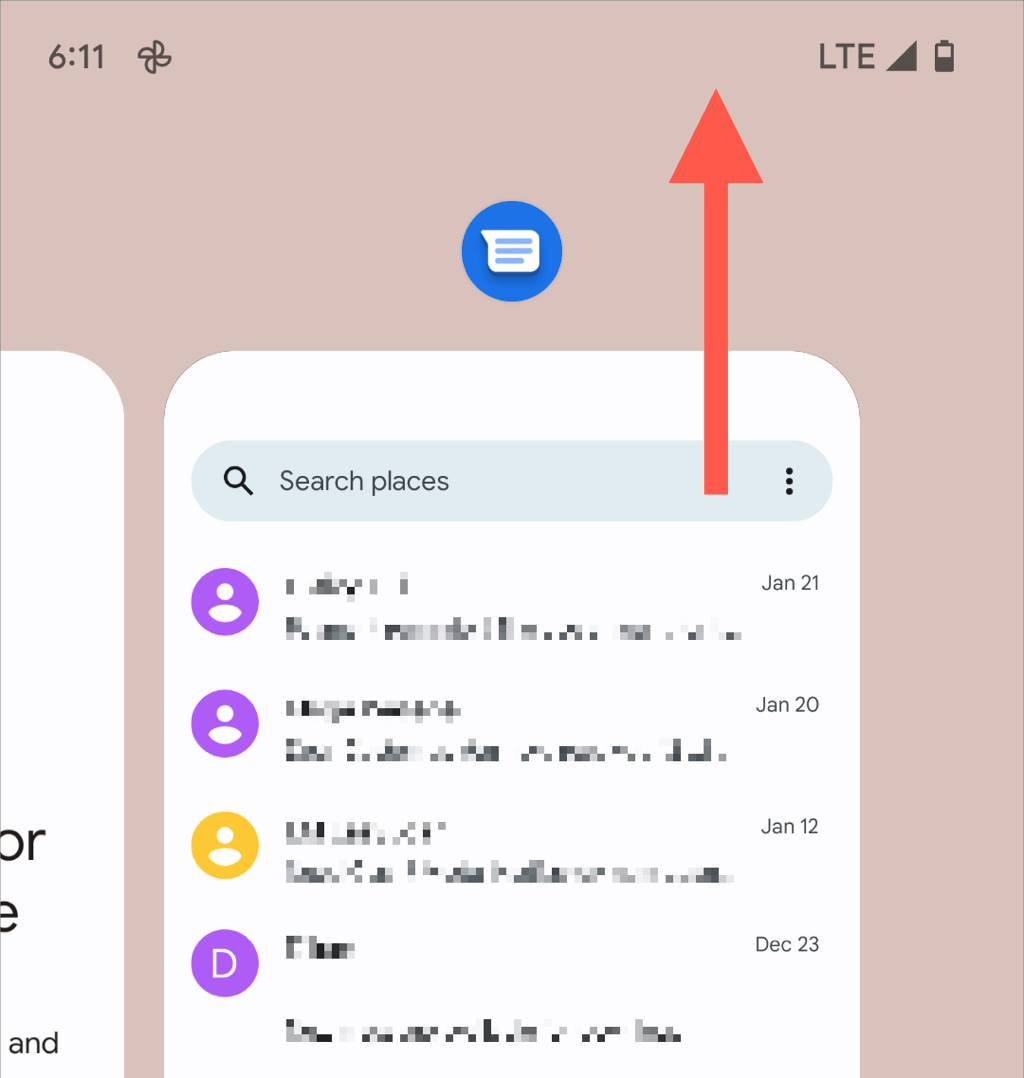
Se il problema persiste, riavvia il telefono Android prima di passare alla soluzione successiva.
5. Cancella i dati nella cache dei messaggi di Google
Una cache obsoleta dell'app di Google Messaggi potrebbe essere ciò che impedisce il download dei tuoi messaggi MMS. Per cancellarlo:
- Apri l'app Impostazioni.
- Tocca App .
- Tocca Messaggi .
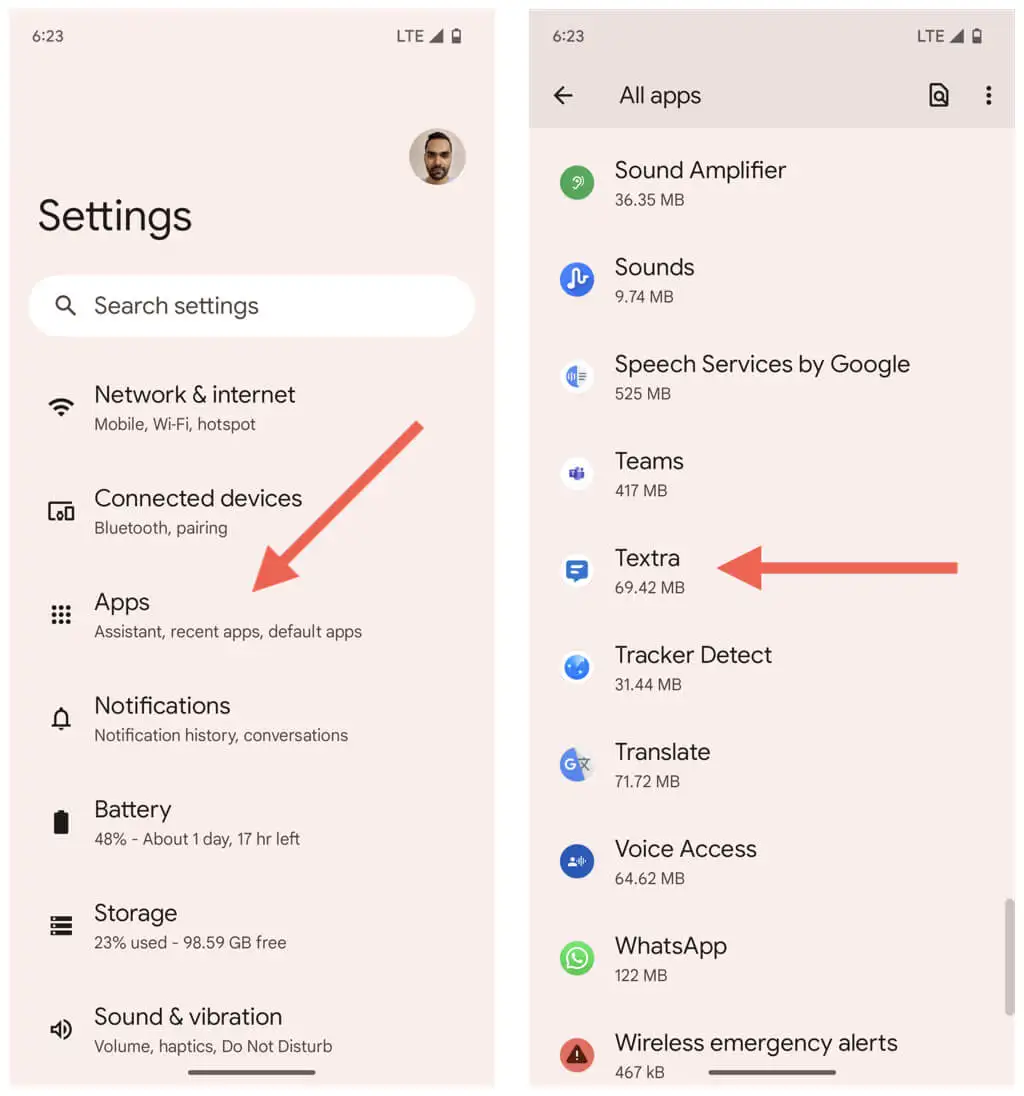
- Tocca Uscita forzata .
- Tocca OK .
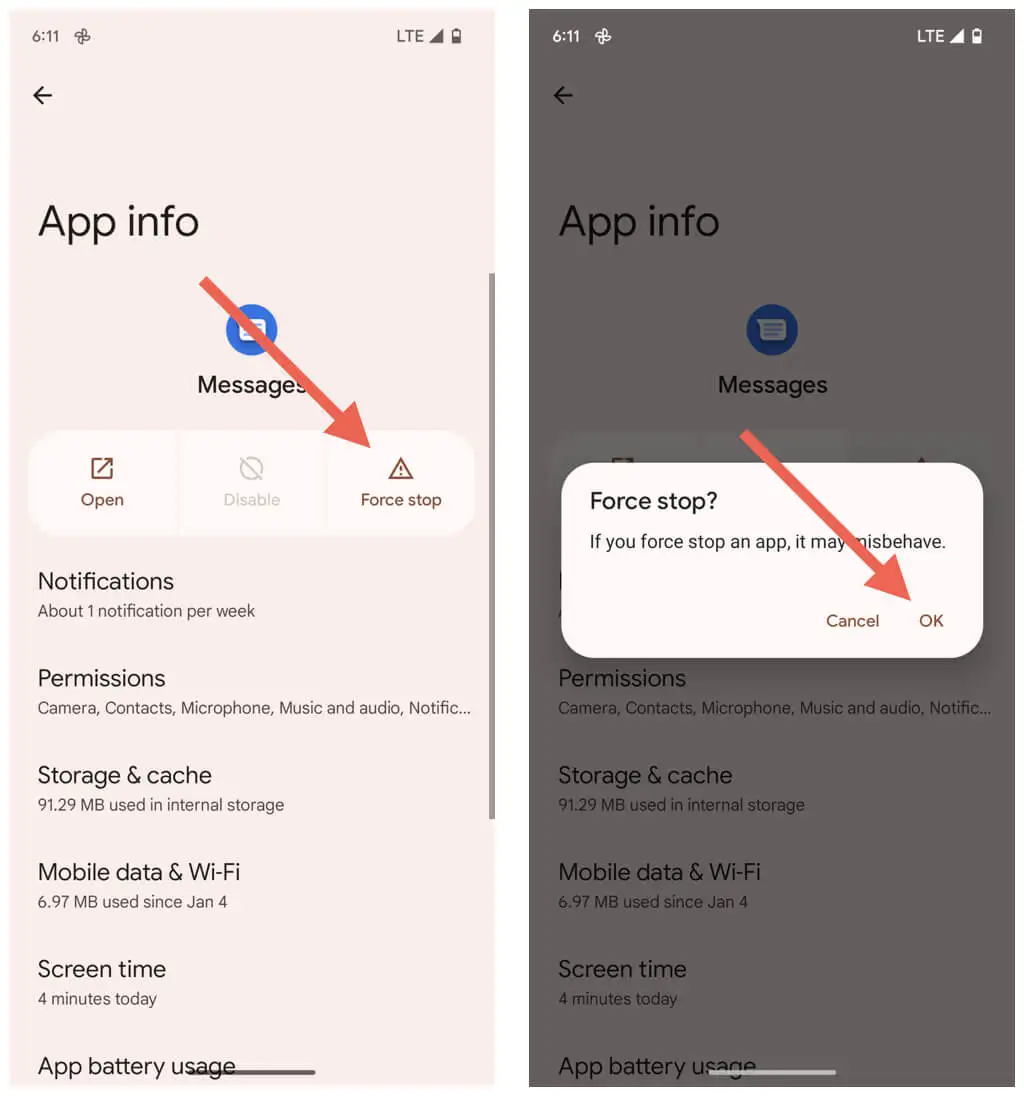
- Tocca Archiviazione e cache .
- Rubinetto Cancella cache .
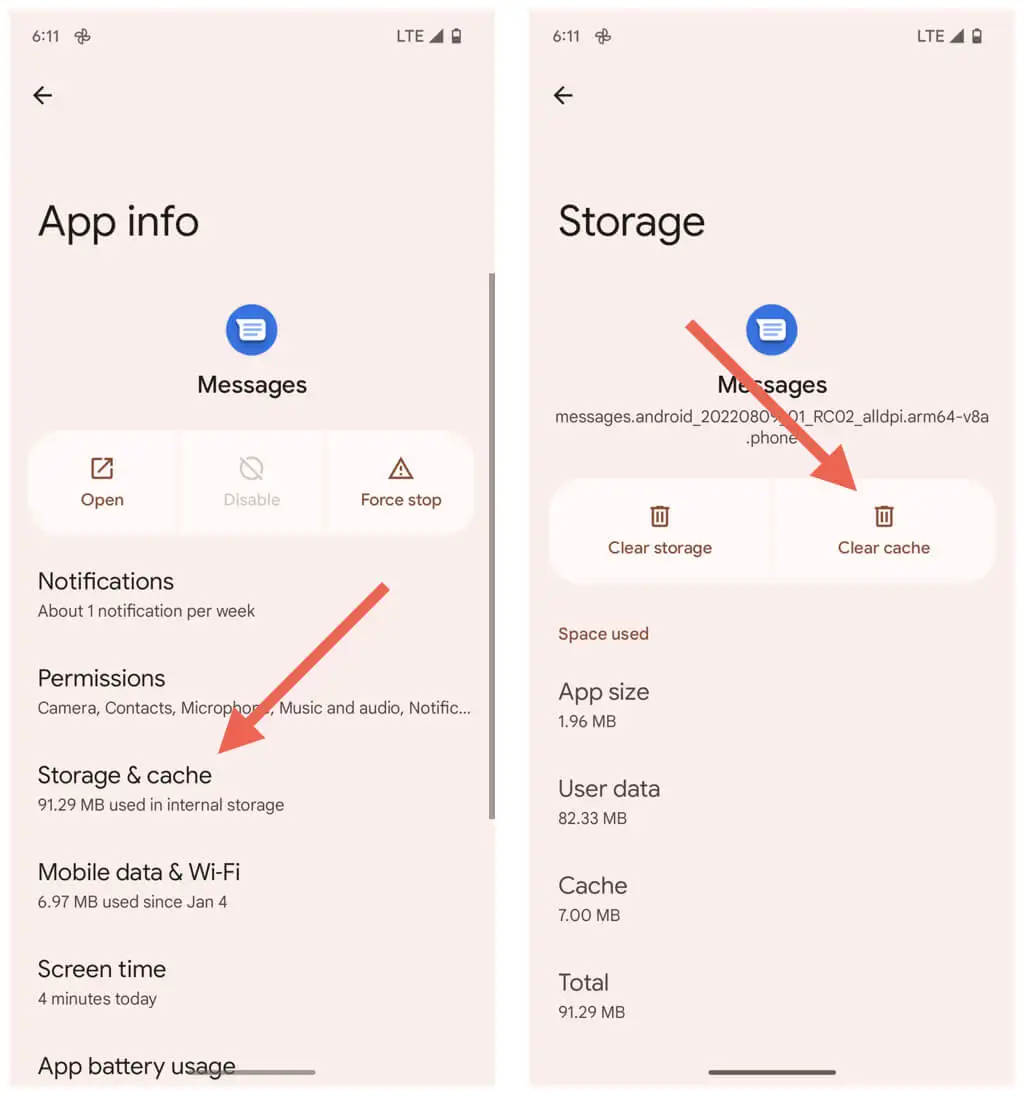
6. Elimina il thread di conversazione e riprova
Se il problema si verifica solo su un thread di messaggi di testo specifico, eliminalo e chiedi all'altra persona di inviare nuovamente i messaggi MMS. Fare quello:
- Apri il thread della conversazione in Google Messaggi.
- Tocca l'icona Altro (tre puntini) in alto a sinistra dello schermo.
- Tocca Elimina .
- Tocca di nuovo Elimina per confermare.
- Tocca Avvia chat per iniziare una nuova conversazione individuale o di gruppo.
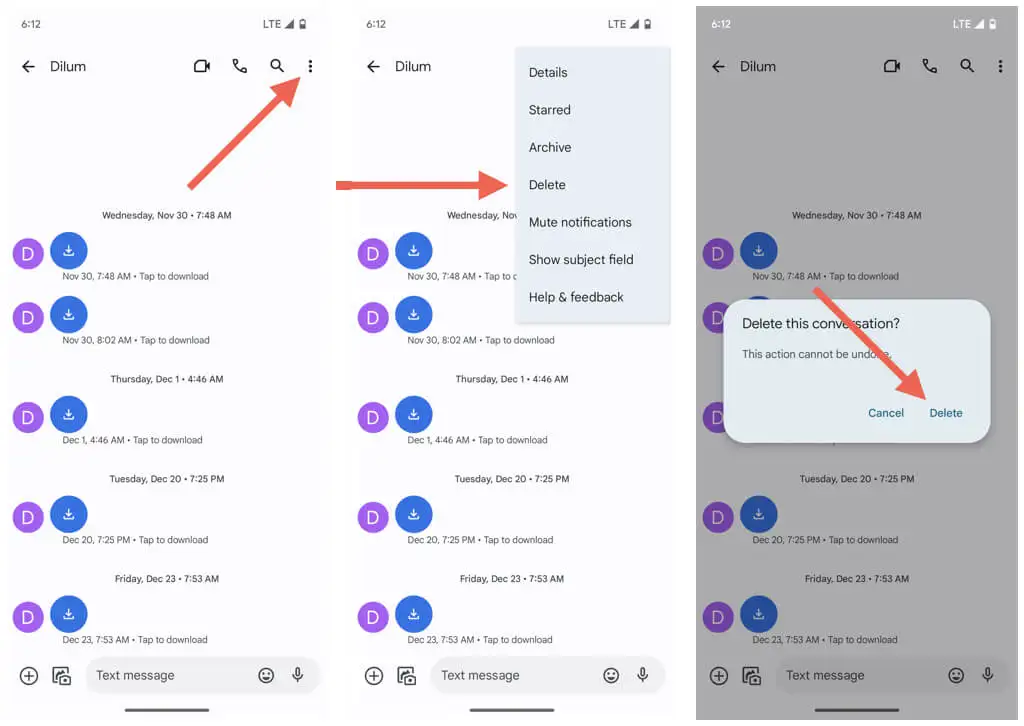
7. Recupero automatico dei messaggi MMS
Se Google Messaggi non scaricherà automaticamente i messaggi MMS, devi verificare se l'impostazione pertinente è attiva. Fare quello:
- Apri Google Messaggi.
- Tocca l' icona Menu (tre puntini) in alto a destra dello schermo.
- Scegli Impostazioni .
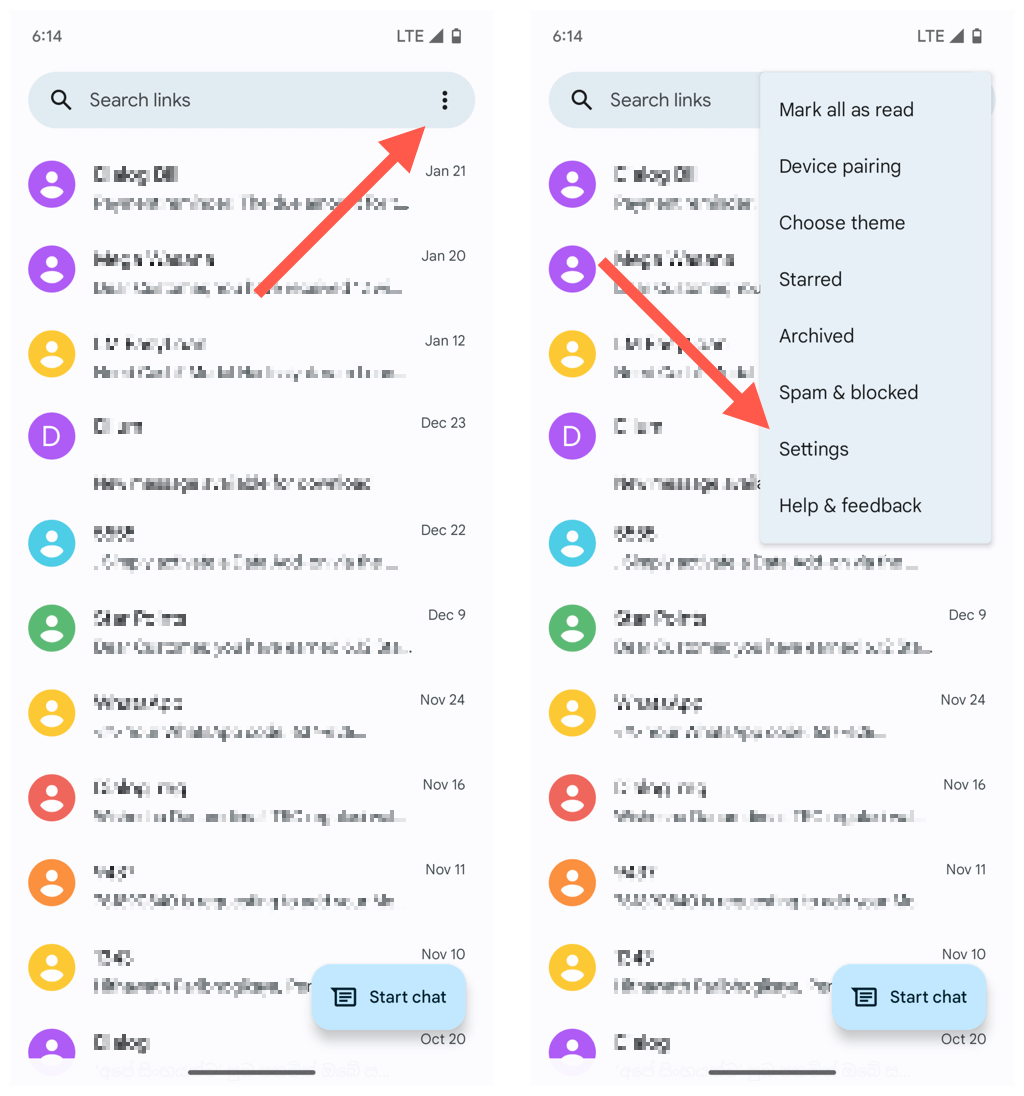
- Scorri verso il basso fino alla sezione Avanzate .
- Attiva l'interruttore accanto all'impostazione Download automatico MMS . Se lo è già, prova a disattivarlo e quindi a riaccenderlo.
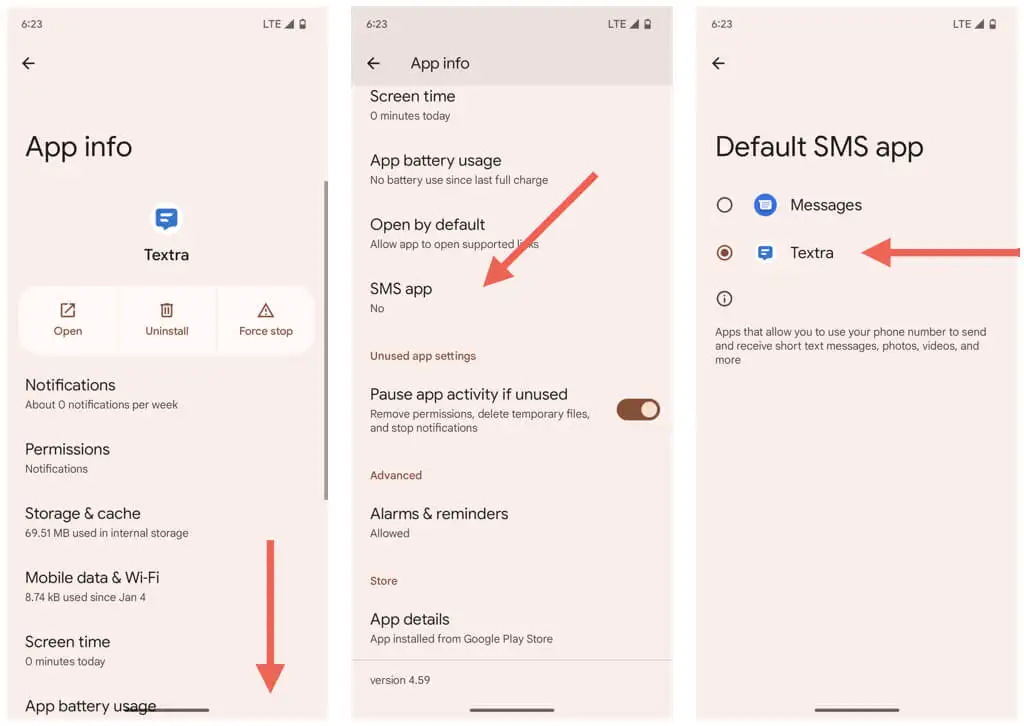
8. Aggiorna i messaggi di Google
Google Messaggi riceve aggiornamenti regolari che ne ottimizzano il funzionamento sul tuo dispositivo Android. Aggiorna l'app all'ultima versione e controlla se questo risolve il problema di download dell'MMS.

- Apri il Play Store e cerca Google Messaggi .
- Tocca Messaggi tra i risultati della ricerca.
- Tocca Aggiorna .
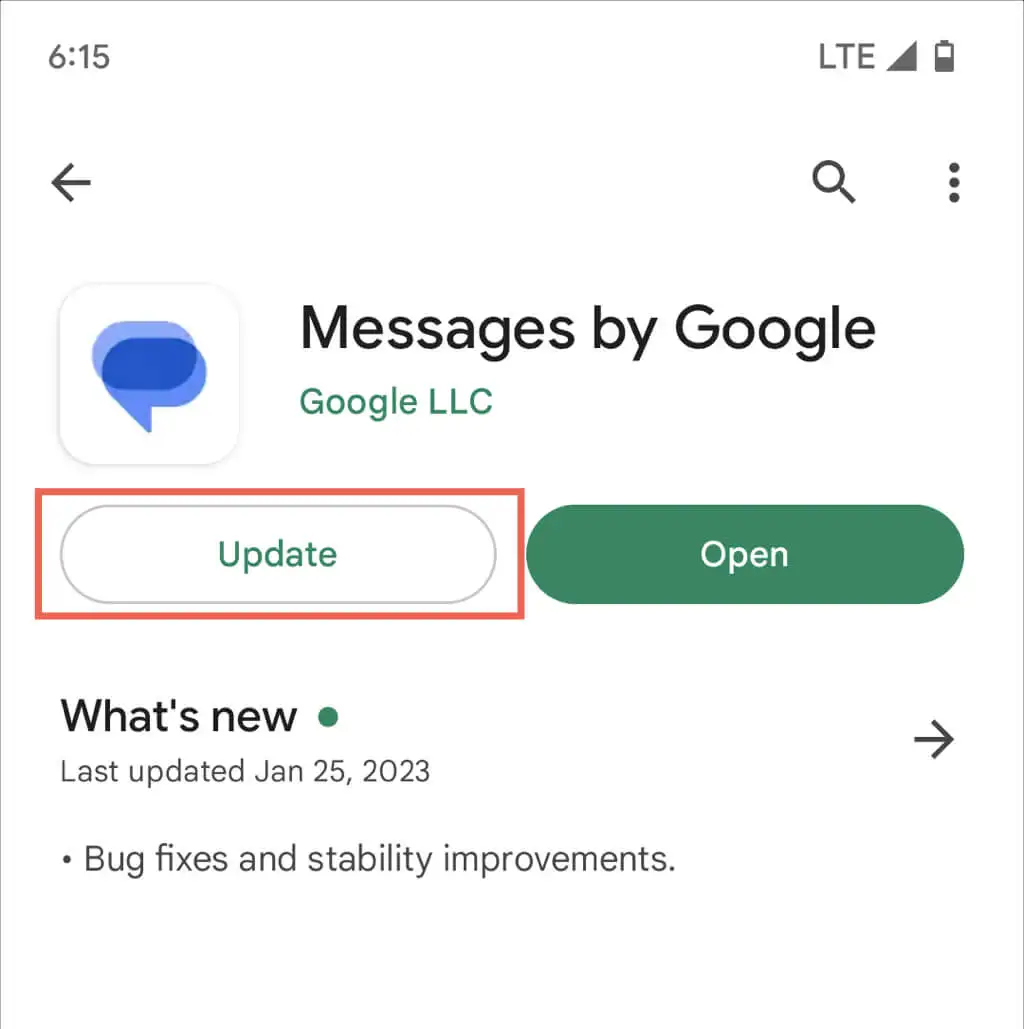
9. Reinstalla gli aggiornamenti di Google Messages
Se non ci sono nuovi aggiornamenti di Google Messaggi, disinstalla tutti gli aggiornamenti precedenti e reinstallali. Fare quello:
- Tocca il pulsante Disinstalla nella pagina del Play Store per i messaggi di Google.
- Tocca di nuovo Disinstalla per confermare che desideri rimuovere gli aggiornamenti.
- Tocca Aggiorna per reinstallare tutti gli aggiornamenti.
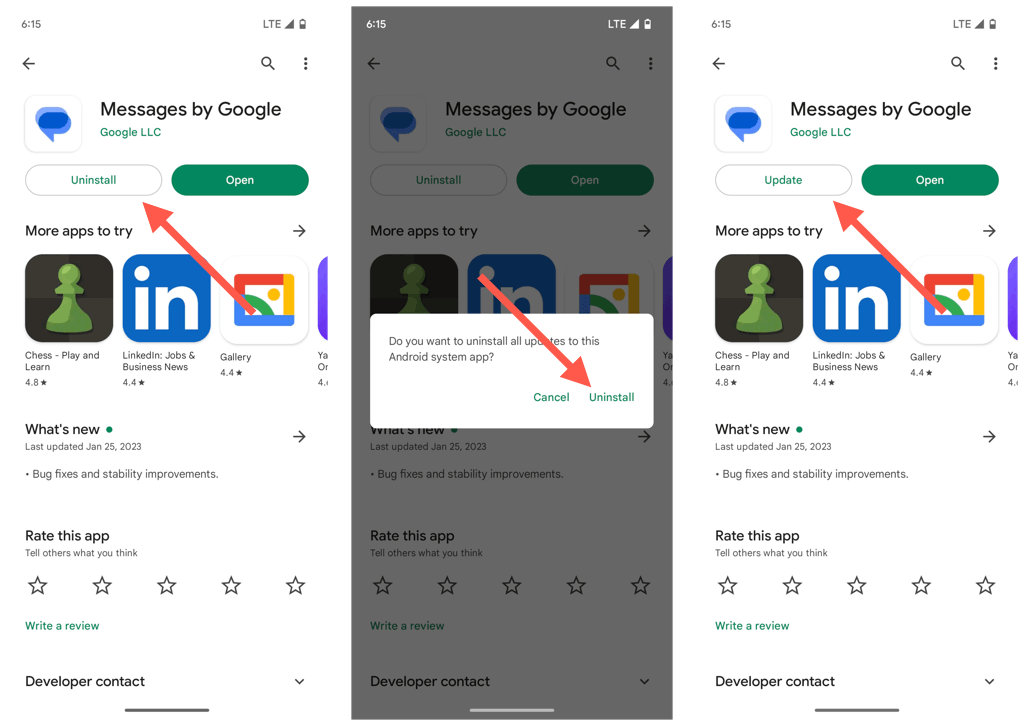
10. Ripristina le impostazioni APN
Un set di impostazioni APN (Access Point Network) danneggiato o configurato in modo errato sul tuo telefono Android potrebbe impedire a Google Messaggi di utilizzare i dati mobili per scaricare i messaggi MMS. Ripristinali alle impostazioni predefinite per risolvere il problema.
- Apri l'app Impostazioni.
- Tocca Internet .
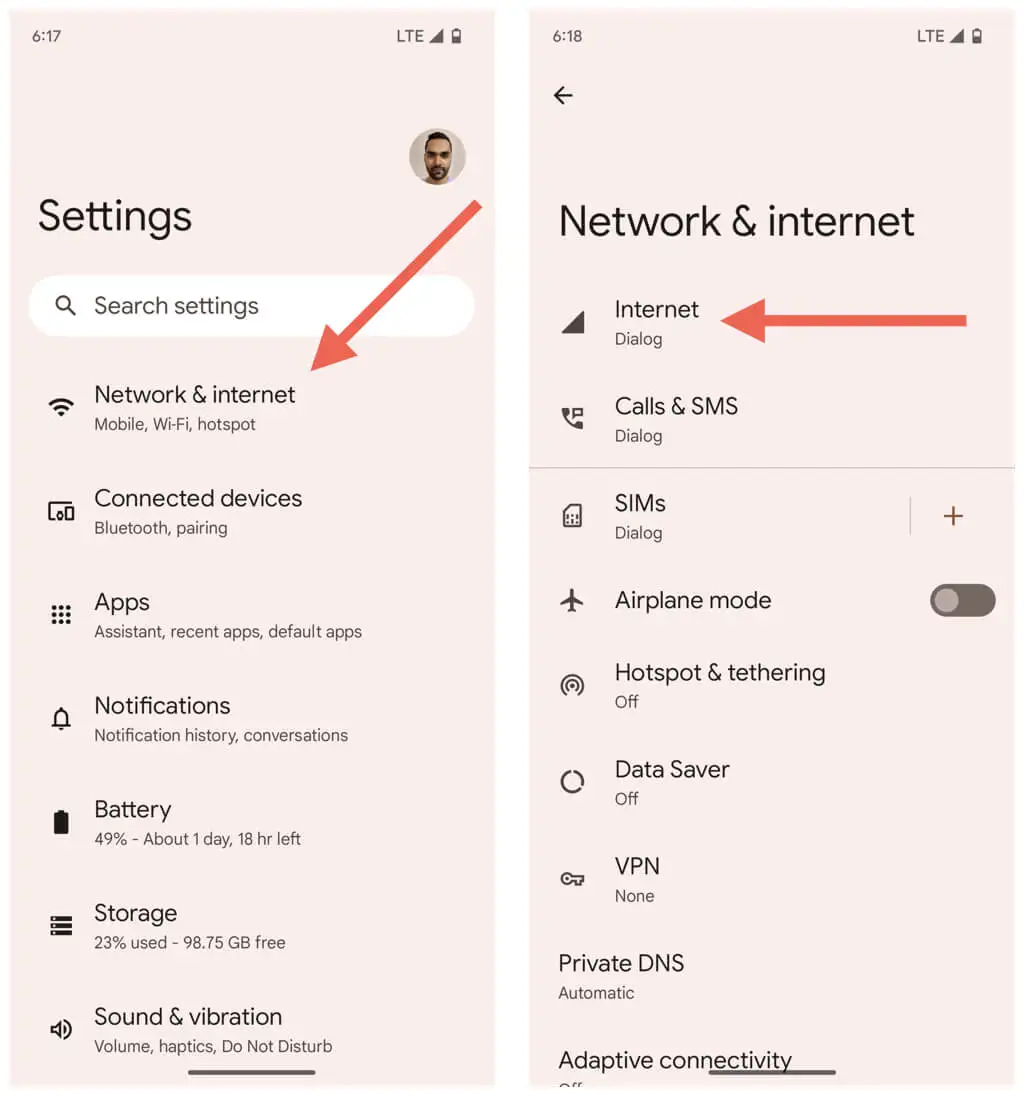
- Tocca l'icona a forma di ingranaggio accanto alla tua rete cellulare.
- Scorri verso il basso e tocca Nomi punti di accesso .
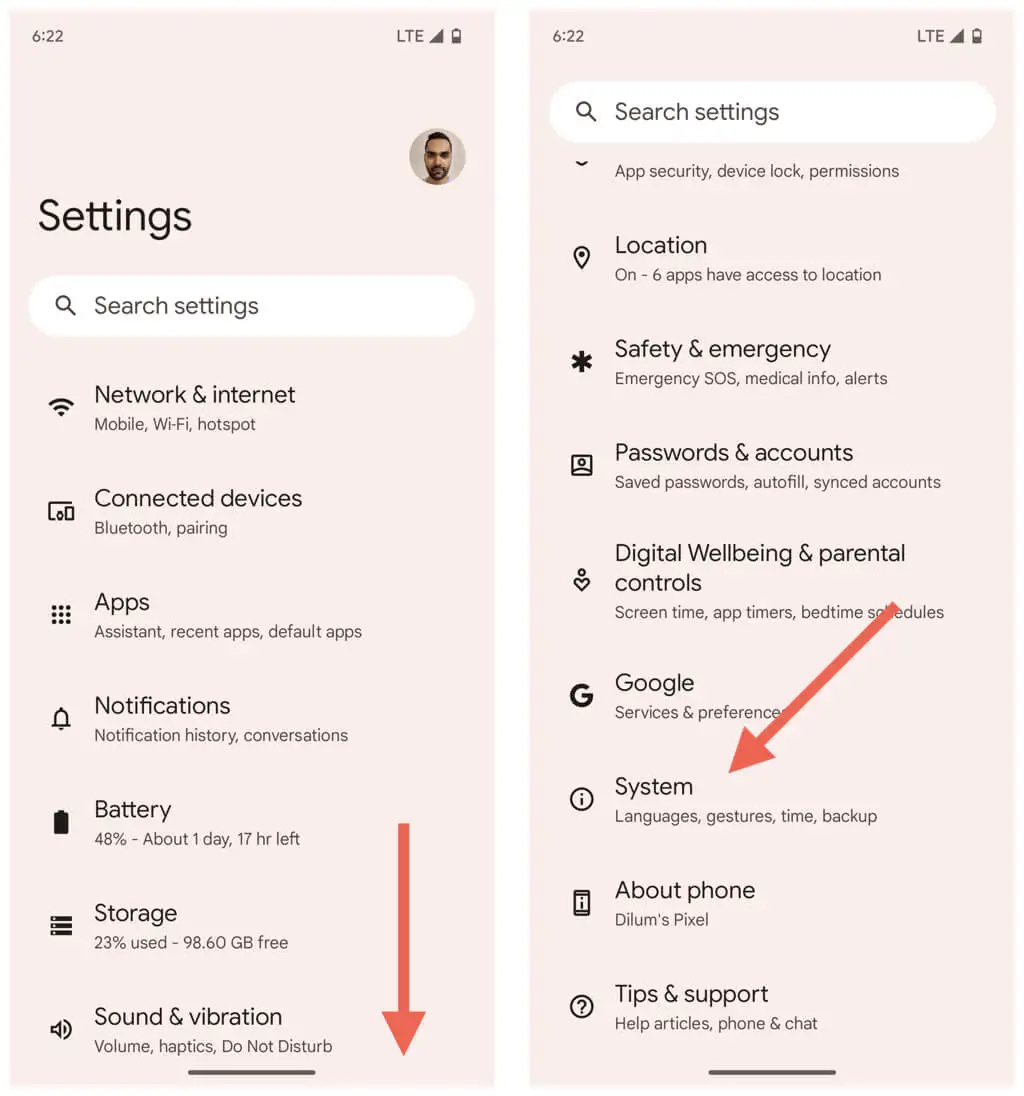
- Tocca il pulsante Menu (tre puntini) in alto a destra dello schermo.
- Tocca Ripristina impostazioni predefinite .
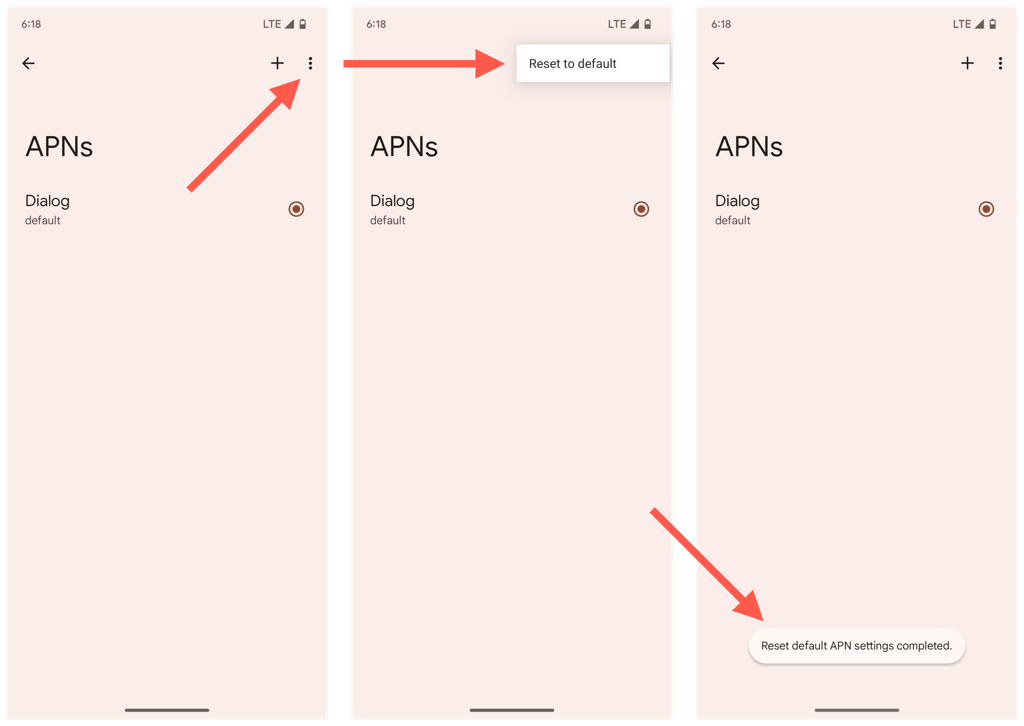
11. Aggiorna il tuo dispositivo Android
L'esecuzione dell'ultima versione compatibile di Android sul telefono riduce al minimo la connettività e altri problemi relativi alle app. Se non installi aggiornamenti del software di sistema da un po' di tempo:
- Apri l'app Impostazioni.
- Scorri verso il basso e tocca Sistema .
- Tocca Aggiornamento di sistema .
- Tocca Controlla aggiornamenti .
- Tocca Scarica e installa .
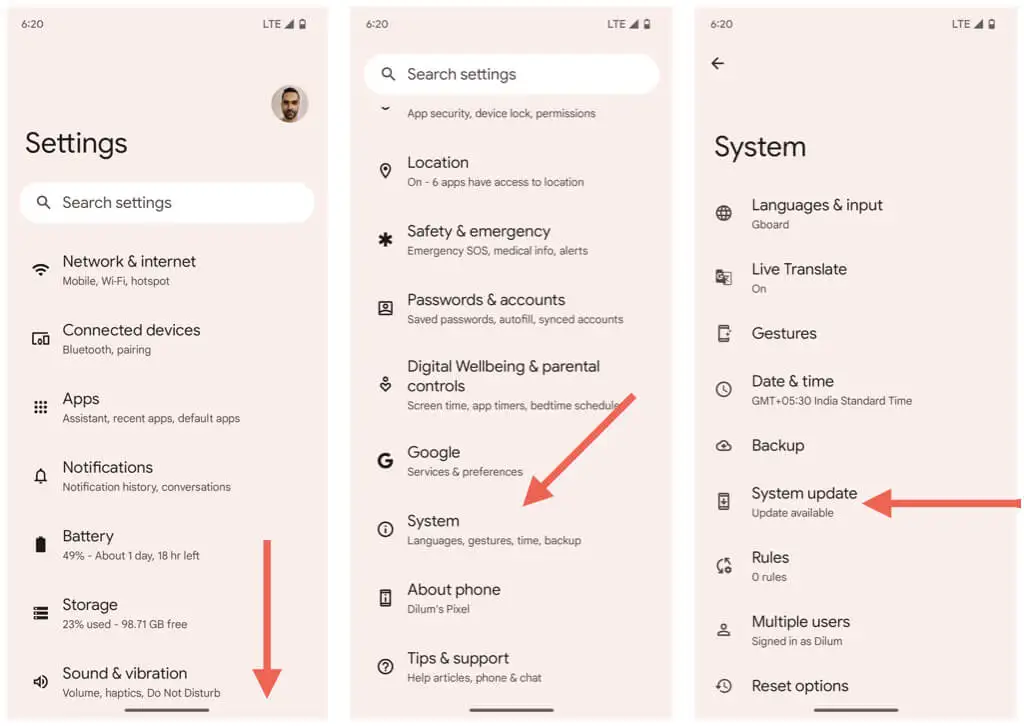
12. Impostazioni di rete ripristinate in fabbrica
Successivamente, ripristina le impostazioni Wi-Fi, mobile e Bluetooth sul tuo Android. Ciò dovrebbe risolvere i problemi di download di MMS derivanti da una configurazione di rete corrotta.
- Apri l'app Impostazioni.
- Tocca Sistema .
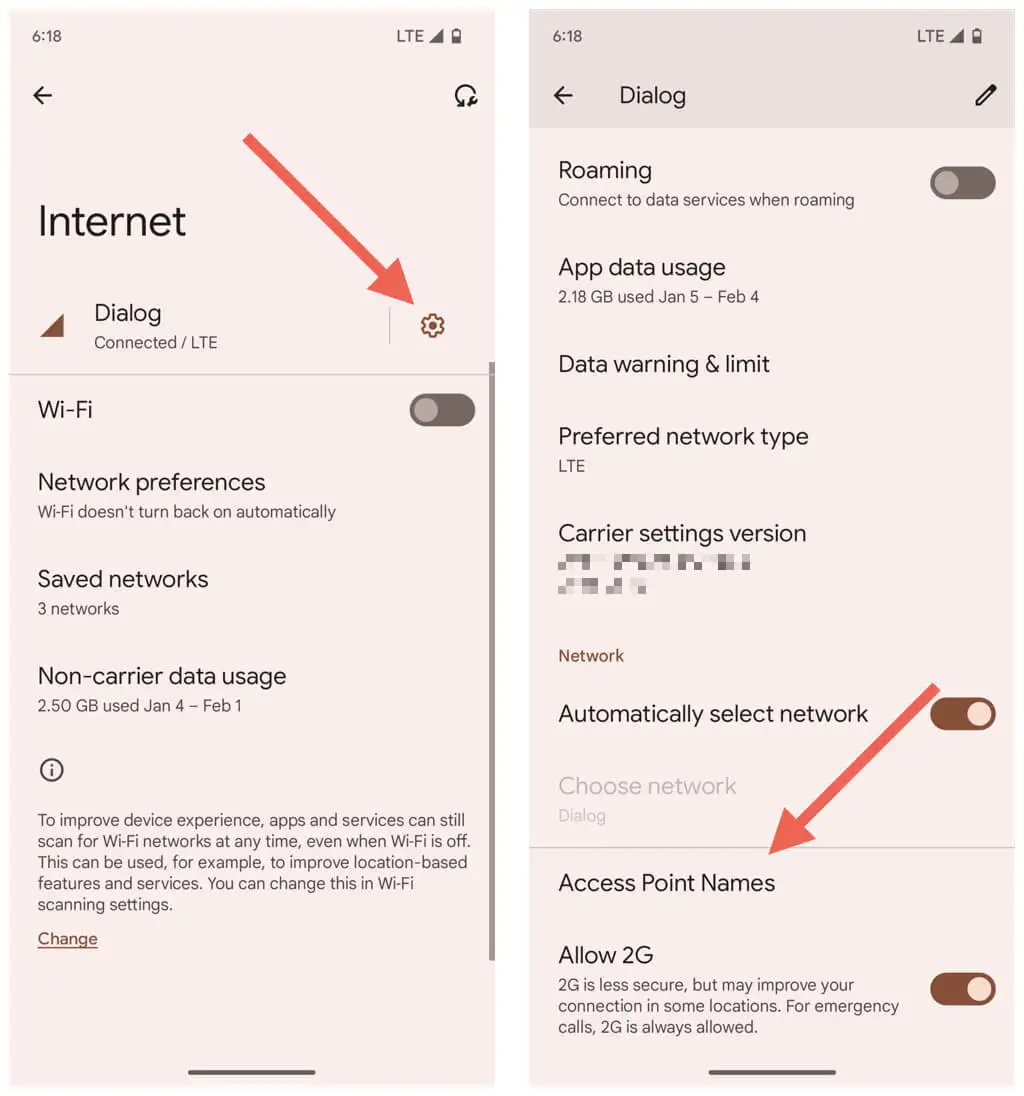
- Tocca Ripristina opzioni .
- Tocca Ripristina Wi-Fi , cellulare e Bluetooth .
- Tocca Ripristina impostazioni per confermare.
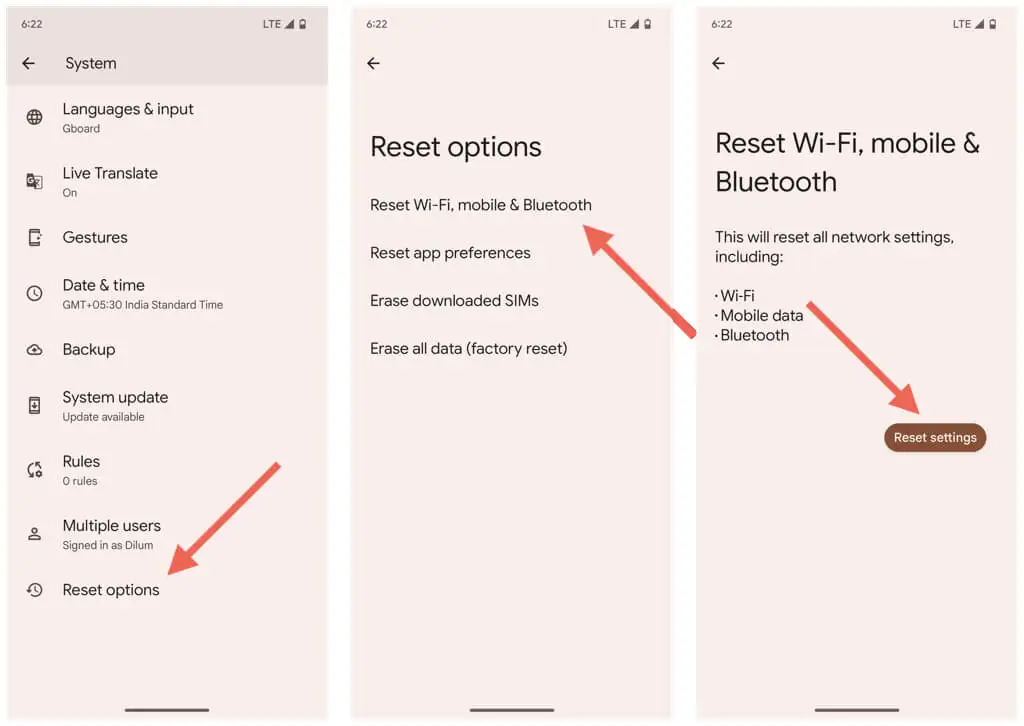
Dopo che il tuo Android ha terminato di eseguire il ripristino della rete, dovrebbe aggiornare automaticamente le impostazioni del gestore telefonico e dei dati mobili. Tuttavia, perderai tutte le reti Wi-Fi e le password salvate.
13. Passa a un'altra app di messaggistica
Se il tuo Android è dotato di un'app di messaggistica alternativa come Samsung Messages, prova a usarla brevemente. Potresti anche voler utilizzare un'app di terze parti come Textra SMS se utilizzi una versione stock di Android. Ciò potrebbe richiedere il download dei messaggi MMS bloccati, il che significa che dovrebbero diventare automaticamente disponibili in Google Messages.
Se vuoi abbandonare Google Messaggi per il momento, ecco come cambiare l'app di messaggistica predefinita:
- Apri l'app Impostazioni.
- Tocca App .
- Tocca l'app di messaggistica che vuoi impostare come predefinita.
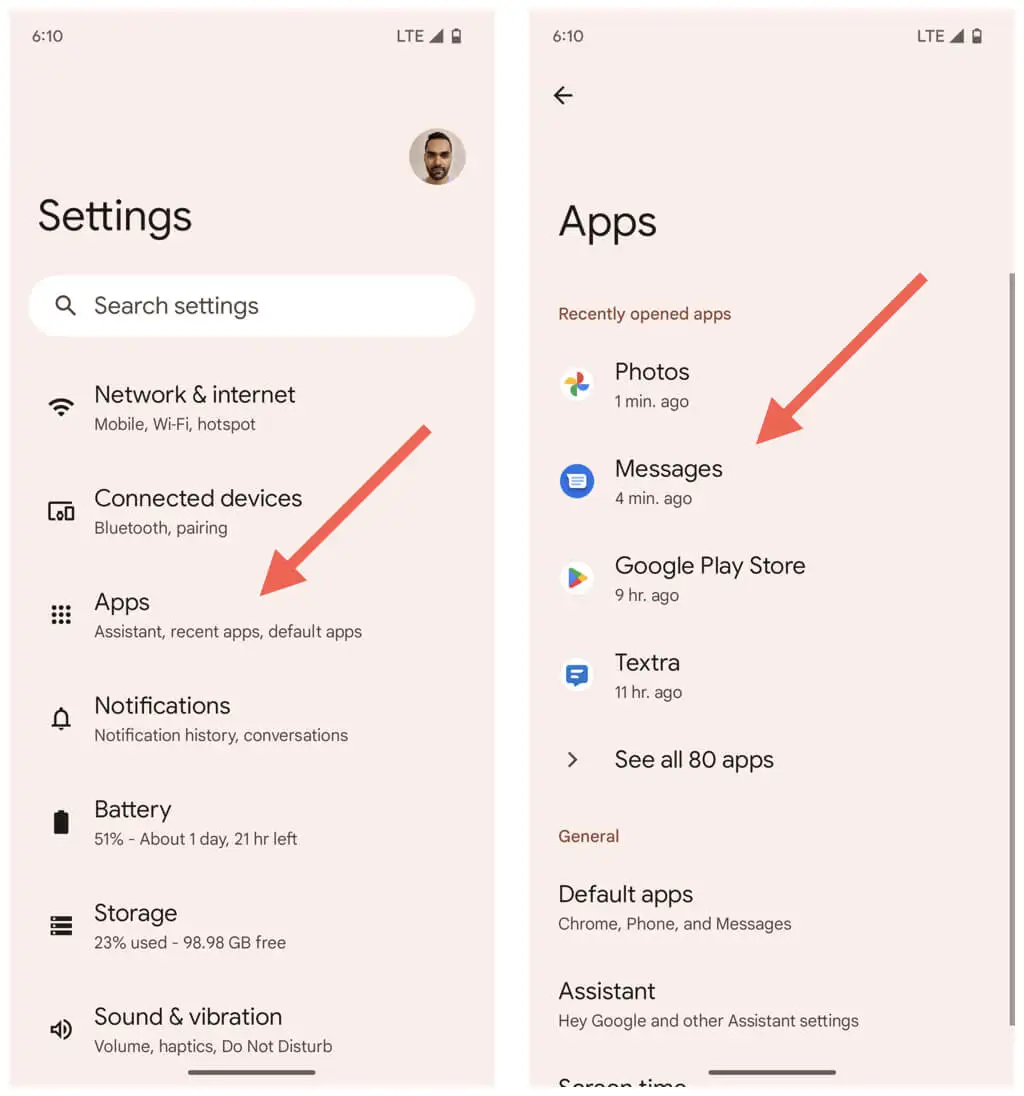
- Scorri verso il basso e tocca App SMS .
- Scegli l'app SMS predefinita per il tuo dispositivo Android.
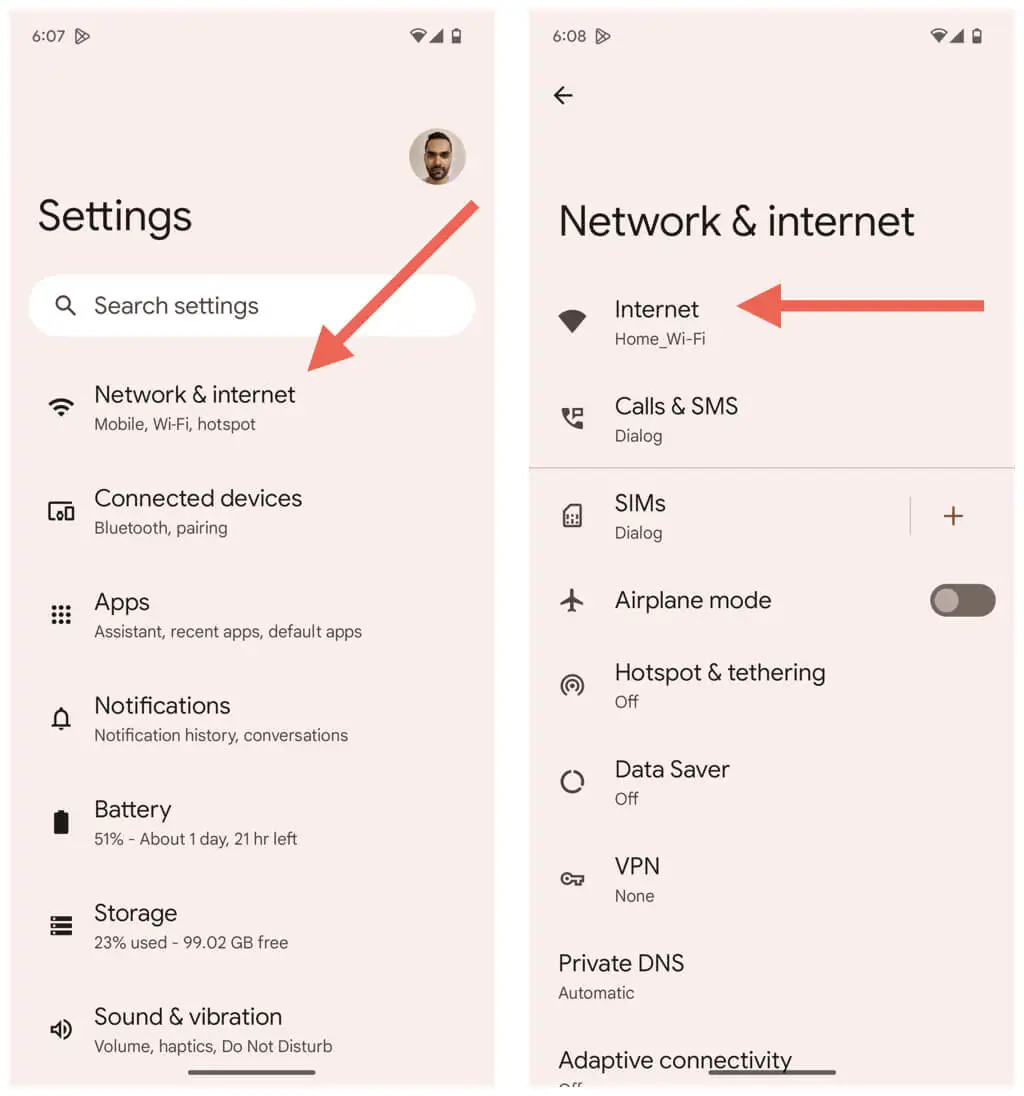
Problema di download di MMS di Google Messaggi non risolto
Si spera che Google Messages scarichi di nuovo materiale relativo agli MMS sul tuo dispositivo Android. Il problema potrebbe sorgere in modo casuale andando avanti, quindi assicurati di ripetere alcune delle correzioni più semplici per sistemare le cose. Contatta il tuo gestore di telefonia mobile per assistenza se diventa un problema persistente.
